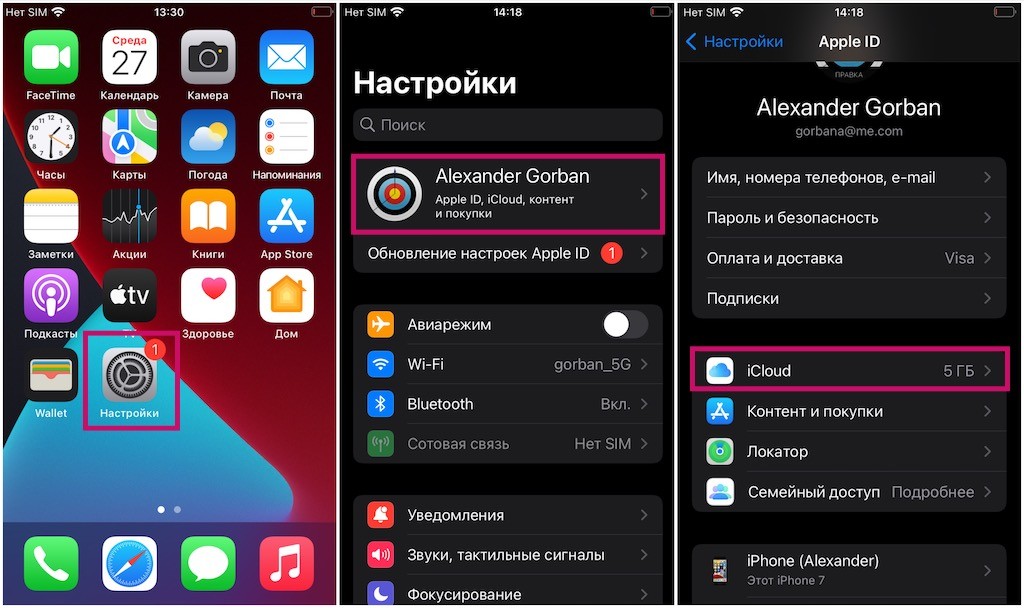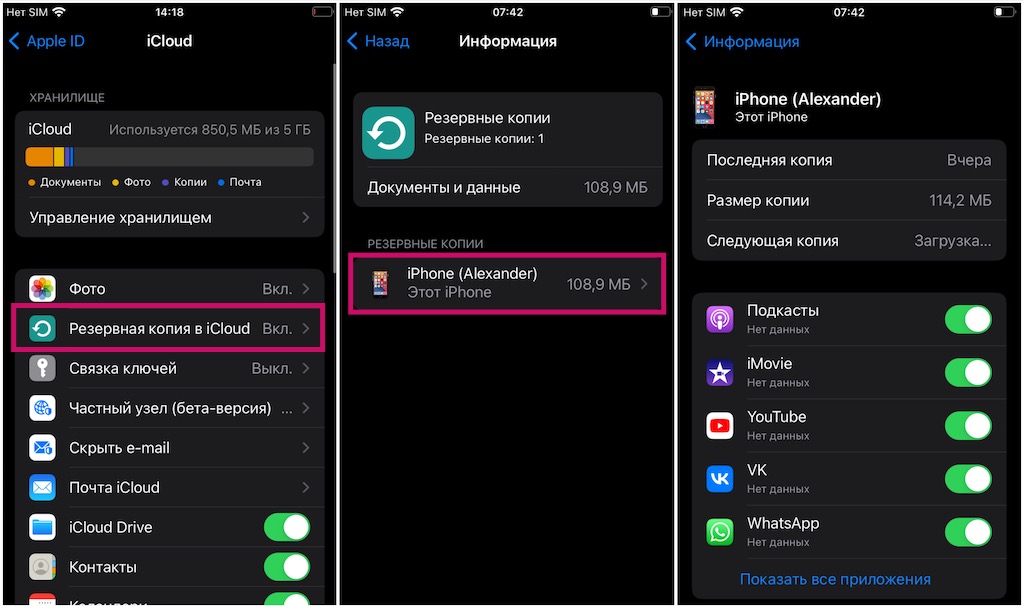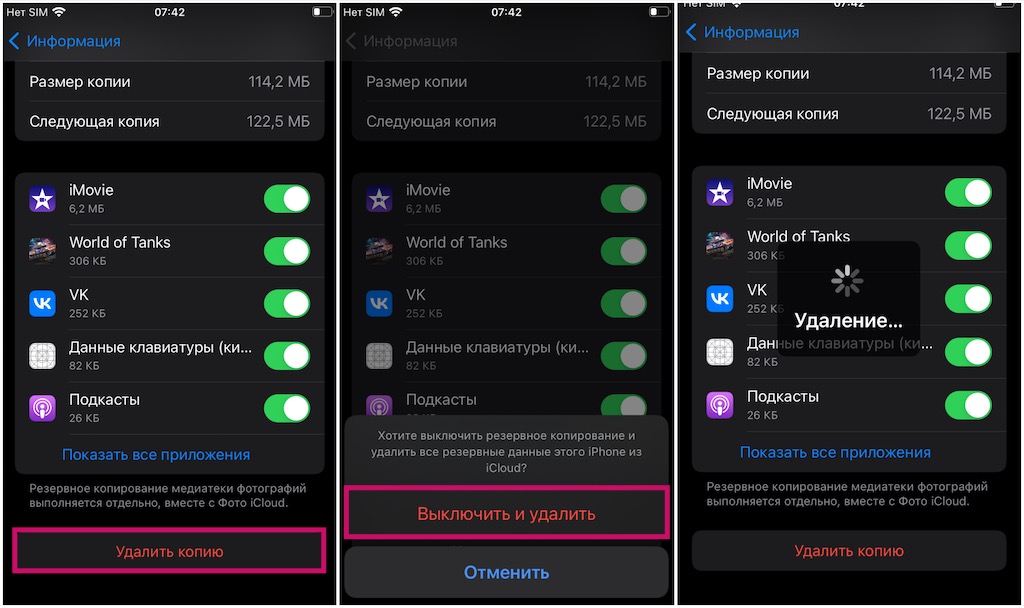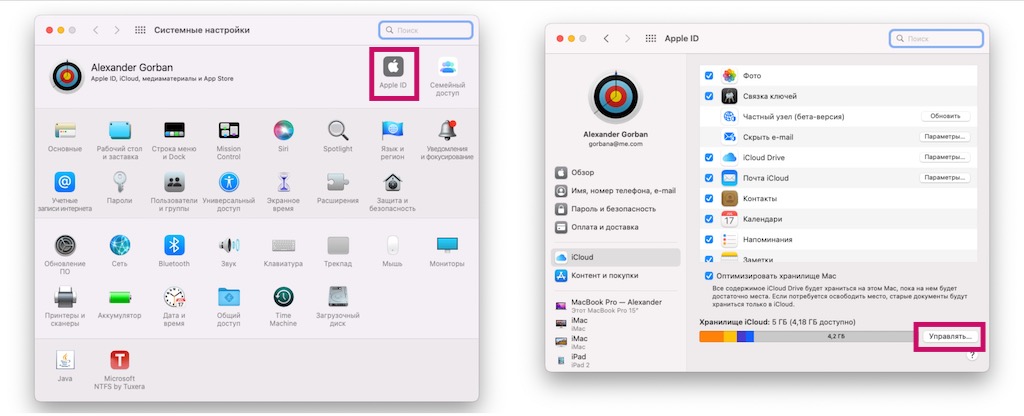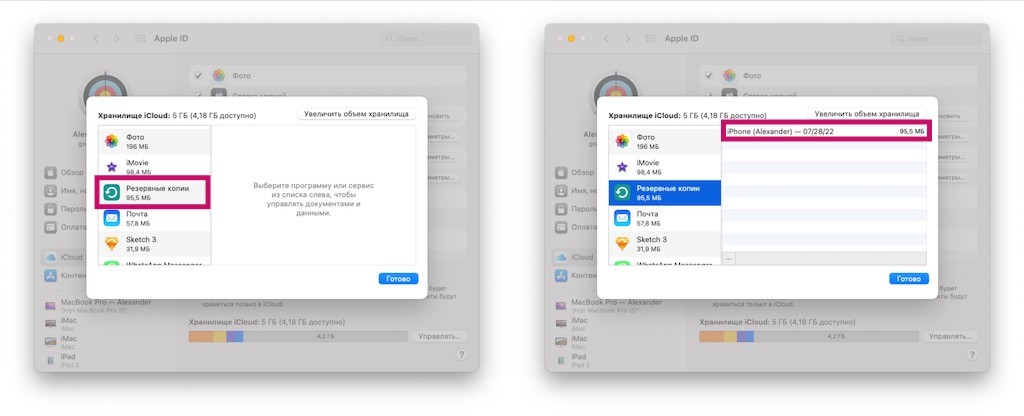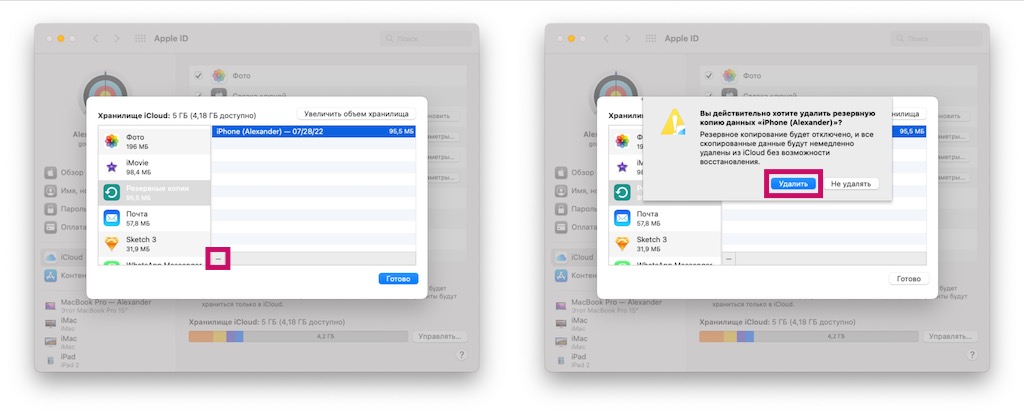Если прямо сейчас у вас в руках iPhone, очень высока вероятность того, что вы накопили на нем тонну конфиденциальных и личных данных. Будь то сообщения, голосовые сообщения, контакты, учетные записи в социальных сетях, электронная почта, фотографии и видео, данные приложений и игр, настройки и все остальное — очень много вещей, и вам будет больно, если вы потеряете все это при переносе на новый iPhone или обновлении iOS. Вот почему крайне важно создавать резервные копии всего, что находится на iPhone, iPad и Mac.
Один из самых простых способов убедиться, что у вас есть резервная копия iPhone и iPad — использовать iCloud, по крайней мере, если у вас есть один из платных тарифных планов, который предлагает вам больше, чем жалкие 5 ГБ, которые Apple предоставляет бесплатно. Но даже если у вас есть 2 ТБ хранилища iCloud, это все равно ограниченное пространство, которое у вас есть, поэтому вам может потребоваться время от времени выполнять уборку.
Если вы использовали iCloud для резервного копирования своих устройств, особенно если у вас несколько iPhone и iPad, то эти резервные копии занимают драгоценное место. Вот как просмотреть и удалить старые резервные копии iCloud на iPhone и Mac, чтобы в будущем у вас оставалось место для новых резервных копий с меньшим количеством цифрового беспорядка.
Читайте далее: Как восстановить iPhone или iPad из резервной копии iCloud и iTunes
Что такое резервная копия iCloud?
iCloud автоматически создает резервные копии всех данных на iPhone или iPad каждый день, пока устройство подключено к Wi-Fi, включено, заблокировано и подключено к источнику питания. Это упрощает восстановление устройства, если вам нужно стереть его или настроить совершенно новый iPhone или iPad с вашими существующими данными.
Вот что создается резервная копия в iCloud:
- История покупок в iTunes
- Фотографии и видео (если у вас не включена библиотека фотографий iCloud)
- Настройки устройства
- Appdata
- Домашний экран и организация приложений
- iMessage, СМС, MMS-сообщения (при восстановлении требуется SIM-карта, использованная при резервном копировании)
- Рингтоны
- Визуальный пароль голосовой почты (при восстановлении требуется SIM-карта, использованная при резервном копировании)
- Данные о состоянии здоровья
- Конфигурация HomeKit
Вся эта информация может оказаться довольно большой по размеру — определенно больше, чем 5 ГБ, которые Apple предоставляет вам бесплатно. Мы определенно рекомендуем сначала посмотреть, какой план хранения данных iCloud лучше всего подходит для ваших нужд, хотя цены Apple довольно разумны и конкурентоспособны по сравнению с другими облачными сервисами.
Лично я использовал iCloud в качестве основного метода резервного копирования для своего iPhone в течение последних нескольких лет, и у меня не было никаких проблем. Я считаю, что простое резервное копирование iCloud в качестве опции вполне оправдывает затраты, а также достаточно места для моей фотобиблиотеки iCloud.
Читайте также: Как освободить место в хранилище iCloud
Почему полезно хранить резервные копии iCloud
Сохранение резервных копий iCloud означает, что вы можете переносить свои данные практически в любое место, а также получать доступ к данным вашего iPhone или iPad и восстанавливать их практически из любого места. Это удобно для пользователей с несколькими устройствами, особенно для тех, кто полагается на настройки специальных возможностей, поскольку вам не нужно все заново настраивать вручную.
Почему можно удалять резервные копии iCloud
Когда кто-то упоминает об удалении резервной копии, вы можете посмотреть на него с недоуменным выражением на лице и спросить: «Но почему?!?» Расслабься, расслабься. Я имею в виду, что если у вас есть резервная копия на вашем Mac или Windows, то можно удалить одну резервную копию iCloud. Вы создаете резервные копии более чем в одном месте, верно?
Запустите резервную копию iPhone или iPad в iTunes, а затем на всякий случай сделайте резервную копию своей резервной копии. И не забывайте, что если вы снова включите резервное копирование iCloud, резервное копирование вашего устройства все равно будет выполнено, когда вы подключены к Wi-Fi, устройство заблокировано, включено и подключено к источнику питания.
Как удалить резервные копии iCloud на iPhone или iPad
- Запустите приложение «Настройки» на своем iPhone или iPad.
- Коснитесь баннера Apple ID в верхней части экрана.
- Коснитесь iCloud.
- Нажмите «Управление хранилищем» в iCloud.
- Нажмите Резервные копии.
- Коснитесь устройства, резервную копию которого вы хотите удалить.
- Нажмите «Удалить резервную копию» внизу.
- Нажмите «Выключить и удалить».
Как удалить резервные копии Cloud на Mac
- Откройте Системные настройки из Finder или щелкнув значок Apple в левом верхнем углу экрана.
- Щелкните по своему Apple ID и войдите в систему, если будет предложено.
- Нажмите Управлять… в правом нижнем углу окна.
- Нажмите «Резервные копии» в меню слева.
- Щелкните резервную копию, которую хотите удалить.
- Щелкните значок удаления в левом нижнем углу панели. Он выглядит как значок минуса.
- Нажмите Удалить во всплывающем окне.
- Нажмите «Готово» или повторите шаги с 5 по 7, чтобы удалить еще одну резервную копию.
Читайте далее: Как загрузить фотографии в iCloud
Пожалуйста, сделайте резервную копию ваших устройств Apple
Опять же, на вашем iPhone хранятся все ваши самые важные данные и воспоминания, поэтому мы настоятельно рекомендуем сделать резервную копию, чтобы все было в целости и сохранности. iCloud — это один из самых простых способов, копии автоматически создаются каждый день, и это происходит в фоновом режиме, поэтому вам не нужно беспокоиться об этом (но вы всегда можете проверить это и сделать на всякий случай копию вручную, если вам понадобится свежая резервная копия, например, перед обновлением iOS 16).
Но помните, что резервные занимают много места! Вот почему иногда нужно удалять старые резервные копии, которые вам больше не нужны, потому что велика вероятность того, что они в любом случае сильно устарели. В конце концов, зачем восстанавливать резервную копию, которую вы сделали непосредственно перед покупкой последней версии iPhone, вместо той, которую вы сделали всего пять минут назад?
Независимо от того, как вы это делаете, просто никогда не будьте без прикрытия!